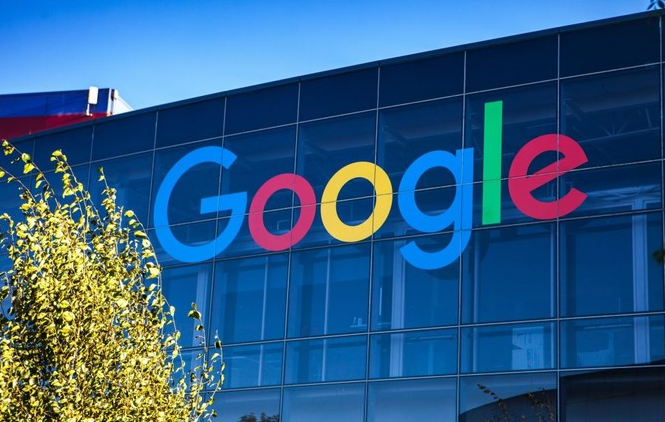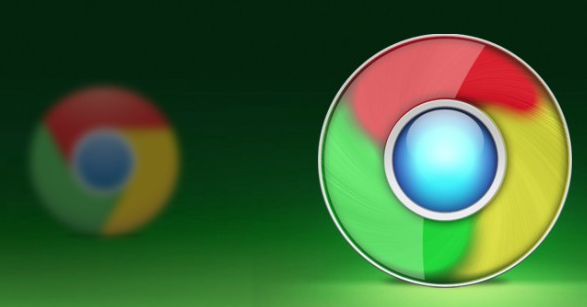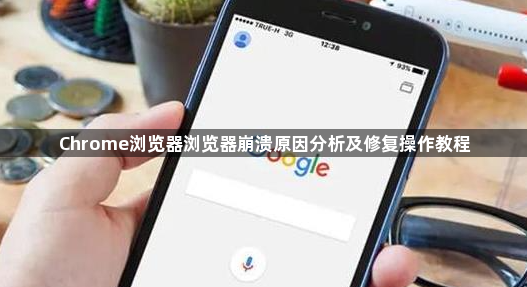
打开Chrome浏览器,先将鼠标移至右上角显示三个点的菜单图标处点击。在弹出的下拉菜单中选择“帮助”,接着点击“关于Google Chrome”。若有可用更新版本,系统会自动下载并提示重启以完成升级。旧版软件常因兼容性问题导致运行异常,保持最新版本可避免多数已知错误。
当发现浏览器频繁卡顿或自动关闭时,可尝试限制同时打开的标签页数量。过多页面尤其是包含视频、动画等元素的网页会大量占用内存资源。建议使用Tab管理器扩展工具辅助整理已开启的窗口,及时关闭非必要标签释放系统压力。
进入地址栏输入chrome://extensions/回车,查看所有已安装的插件状态。将最近添加的扩展程序开关切换为关闭状态,观察是否能恢复正常使用。若确认某个插件引发冲突,可选择卸载该组件。广告拦截类和视频下载类工具出现不兼容的概率较高,需重点排查。
在地址栏键入chrome://settings/system后按回车键。找到“使用硬件加速模式(如果可用)”选项并取消勾选,重启浏览器测试效果。部分显卡驱动与GPU渲染功能存在适配问题时,关闭此功能能有效提升稳定性。
点击菜单图标选择“更多工具”,在下拉列表中找到“清除浏览数据”。勾选“所有时间”范围内的“缓存的图片和文件”“Cookie及其他网站数据”,点击底部清除按钮执行操作。积累过多的临时文件会影响程序响应速度,定期清理有助于维持流畅运行。
若上述方法无效,可通过创建新用户配置文件进行深度检测。进入设置区域的“隐私和安全”板块,点击“管理其他用户”。添加全新账户或启用访客模式,切换至新环境后测试是否仍出现崩溃现象。若新配置下运行正常,说明原始账户的个人设置文件可能存在损坏。
当常规手段无法解决问题时,考虑重置浏览器初始状态。在地址栏输入chrome://settings/reset并回车,点击“恢复设置到原始默认设置”按钮确认操作。此过程会抹除所有个性化修改记录,但能彻底消除因错误配置导致的故障。
通过杀毒软件进行全面扫描也是重要环节。运行Windows自带防护程序或第三方安全软件,对整个磁盘进行病毒查杀。恶意程序可能篡改核心组件导致异常终止,彻底清理可恢复健康运行环境。
对于反复出现的严重故障,最终方案是重新安装客户端程序。访问官网下载最新安装包,覆盖式安装前请备份书签、保存的密码等重要数据。全新部署能有效解决因文件损坏造成的持续性崩溃问题。
通过上述步骤,用户能够有效解决Chrome浏览器崩溃问题并定位根源。每次修改设置后建议立即测试效果,确保新的配置能够按预期工作。